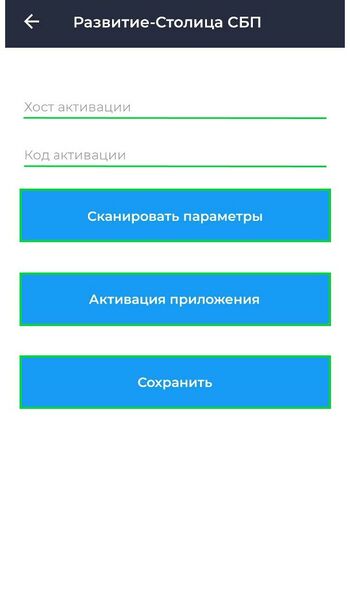Как подключить СБП от банка Развитие Столицы на Android?: различия между версиями
Merkulov (обсуждение | вклад) |
Merkulov (обсуждение | вклад) м (Merkulov переименовал страницу FAQ:Как подключить СБП от банка Развитие Столицы в приложении? в Как подключить СБП от банка Развитие Столицы на Android?) |
||
| (не показаны 4 промежуточные версии этого же участника) | |||
| Строка 1: | Строка 1: | ||
[[Файл:Подключение СБП банк Развитие Столицы.jpg|thumb|350px|'''Подключение СБП от банка Развитие Столицы''']] | |||
Для подключения СБП от банка Развитие Столицы, Вам потребуется лист Активации. | Для подключения СБП от банка Развитие Столицы, Вам потребуется лист Активации. | ||
Лист | |||
Лист Активации необходимо запросить у банка. Лист активации содержит в себе информацию необходимую для подключения СБП в приложении. В листе Активации содержится информация в виде 2-ух видов активации: | |||
# QR-код с данными для подключения | # QR-код с данными для подключения | ||
# Данные для подключения: | # Данные для подключения: | ||
#* Хост активации | #* Хост активации (Пример: https://194.85.126.103:10123) | ||
#* Код активации | #* Код активации (Пример: MliSBR7Pghs) | ||
Далее для подключения СБП от банка Развитие Столицы в приложении Касса Android: | Далее для подключения СБП от банка Развитие Столицы в приложении Касса Android: | ||
Текущая версия на 16:38, 9 ноября 2022
Для подключения СБП от банка Развитие Столицы, Вам потребуется лист Активации.
Лист Активации необходимо запросить у банка. Лист активации содержит в себе информацию необходимую для подключения СБП в приложении. В листе Активации содержится информация в виде 2-ух видов активации:
- QR-код с данными для подключения
- Данные для подключения:
- Хост активации (Пример: https://194.85.126.103:10123)
- Код активации (Пример: MliSBR7Pghs)
Далее для подключения СБП от банка Развитие Столицы в приложении Касса Android:
- Войдите и авторизуйтесь в приложении Касса Android
- Перейдите в подраздел Настройки → Платежные терминалы
- Нажмите кнопку

- В поле Поставщик терминала выберите Развитие-Столица СБП и нажмите кнопку Далее
- В следующем окне введите данные из листа Активации
- Хост активации
- Код активации
- После ввода данных для подключения нажмите кнопку Активировать приложение
- Далее после успешной активации нажмите кнопку Сохранить.
Если все данные были указаны корректно, то при совершении оплаты по Безналичному способу расчета на экране кассы будет генерироваться платежный QR-код.
![]() Примечание
Примечание
Для удобства подключения СБП от банка Развитие Столицы, на листе Активации указан QR-код с данными для подключения. В приложении при вводе данных предусмотрена функциональная кнопка Сканировать параметры. После нажатия на эту кнопку на устройстве активируется камера, при помощи которой необходимо отсканировать QR-код на листе Активации. Для этого поместите QR-код в специальную область обозначенную на экране вашего устройства. После сканирования поля Хост активации и Код активации будут заполнены данными для подключения.